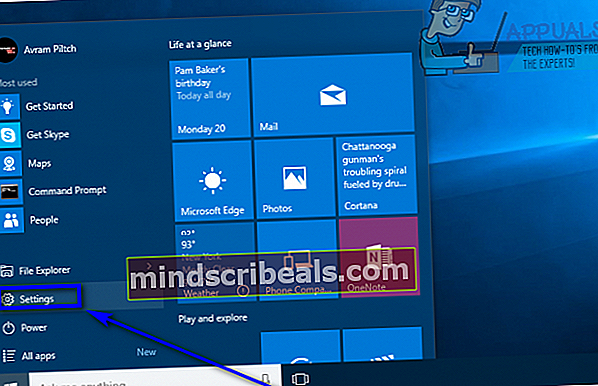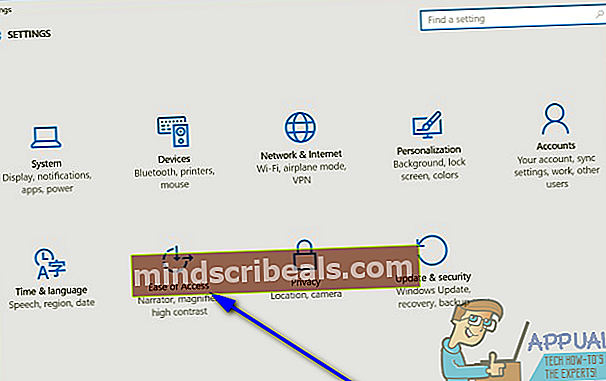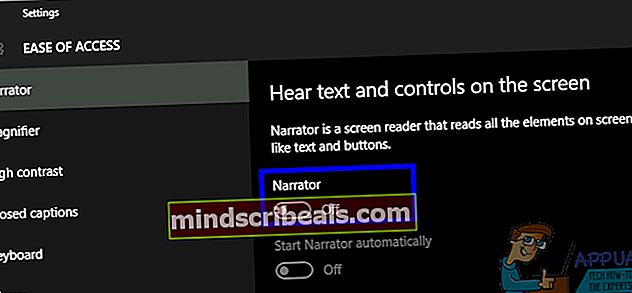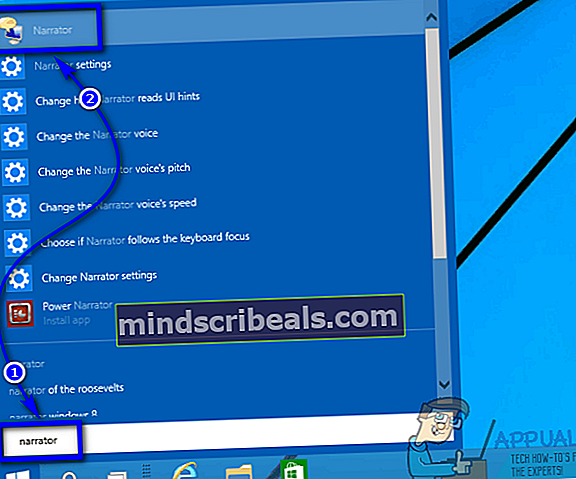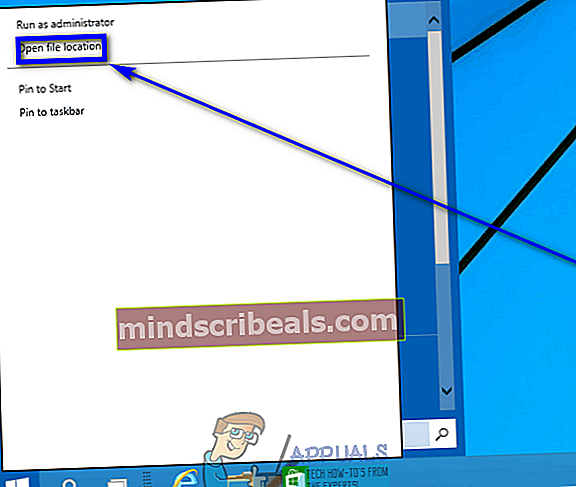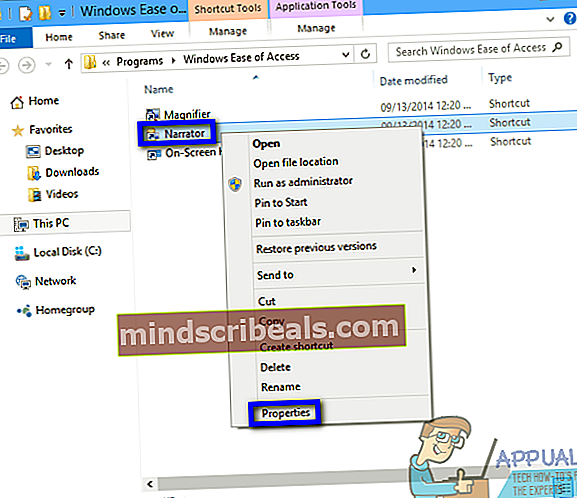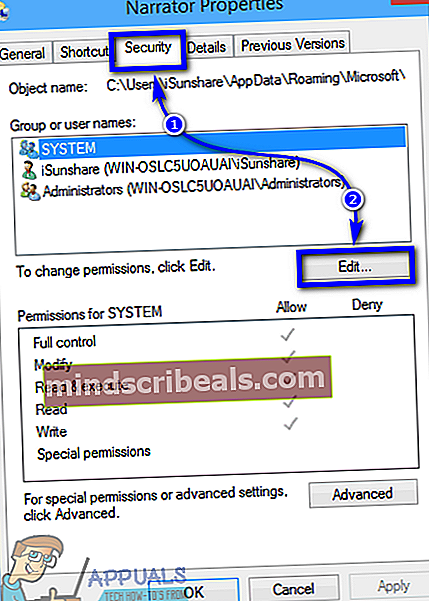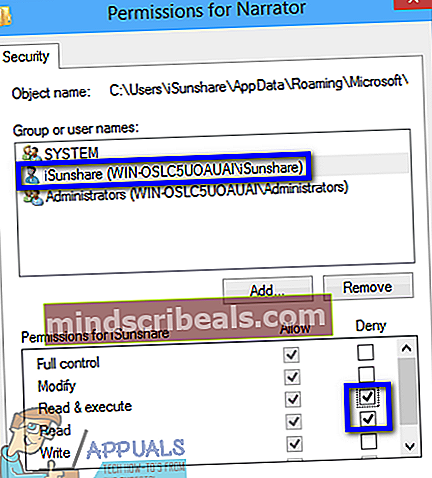Lukijan sammuttaminen Windows 10: ssä
Windows on eniten käytetty tietokoneen käyttöjärjestelmä ympäri maailmaa, ja melko suuri osa sen käyttäjistä on jollain tavalla vammainen tai heikentynyt. Tässä tilanteessa Microsoft haluaa varustaa jokaisen Windowsin iteroinnin joukolla esteettömyys- ja helppokäyttötoimintoja, jotta Windowsin käyttö on mahdollisimman helppoa vammaisille. Lukija on yksi Windowsin tärkeimmistä esteettömyysominaisuuksista, ja se on ollut osa Windows-käyttöjärjestelmää periaatteessa niin kauan kuin käyttöjärjestelmä on ollut olemassa. Lukija on myös Windows 10: ssä, uusin ja suurin Windows-käyttöjärjestelmien pitkällä rivillä.
Lukija on pohjimmiltaan näytönlukuominaisuus, joka lukee näytön kaikki elementit ääneen - tekstistä painikkeisiin ja kaikkeen siltä väliltä. Lukija antaa äänen palautetta kaikesta näytölläsi olevasta, mikä helpottaa tietokoneen käyttöä näkövammaisille (tai ihmisille, jotka eivät yksinkertaisesti halua katsoa tietokoneruutuja jostain syystä ja haluavat mieluummin kuulla ruudullaan) Lukijalla ei ole kuitenkaan mitään hyötyä käyttäjille, jotka näkevät ruudulla olevan sisällön täysin hienosti, ja siksi Narratorin tahattoman käynnistäminen voi osoittautua melko haittaavaksi.
Jos kytket Lukijan vahingossa päälle Windows 10: ssä tai jos ominaisuus jotenkin käynnistyy itsestään, älä pelkää - esteettömyysominaisuuden poistaminen käytöstä on erittäin helppoa. Jos haluat poistaa kertojan käytöstä Windows 10: ssä, sinun tarvitsee vain:
- AvaaAloitusvalikko.
- Klikkaaasetukset.
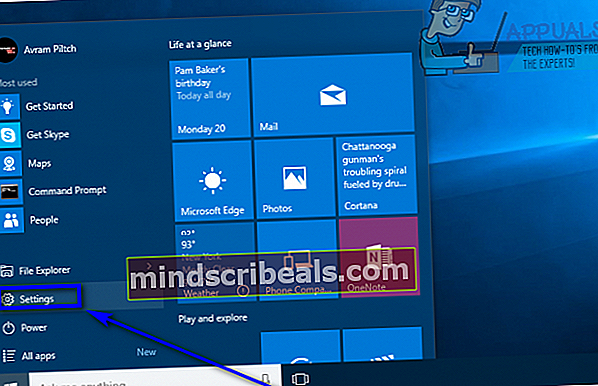
- KlikkaaHelppokäyttöisyys.
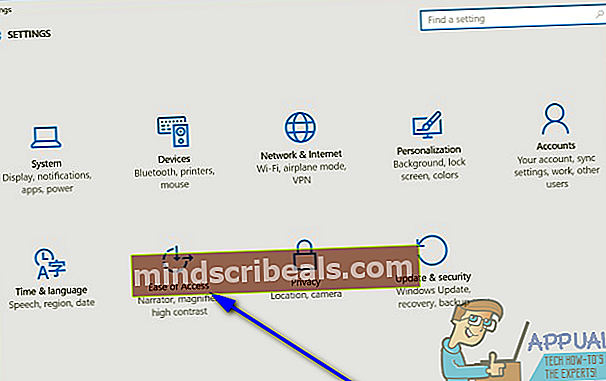
- Napsauta ikkunan vasemmassa ruudussaKertoja.
- Etsi ikkunan oikeassa ruudussa oleva kytkin allaKertojaja käännä seVinossa. Lukija sammuu heti, kun teet niin.
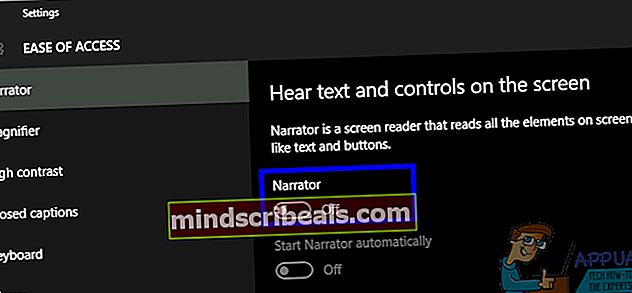
Sinun ei kuitenkaan tarvitse välttämättä pysähtyä siihen - jos sinulla ei ole Narratorin käyttöä tietokoneellasi etkä halua sen vahingossa käyttöön tulevaisuudessa, voit poistaa sen käytöstä kokonaan. Seuraavassa on kaksi eri tapaa poistaa Narrator käytöstä Windows-käyttöjärjestelmää käyttävässä tietokoneessa:
Tapa 1: Poista Narratorin pikanäppäin käytöstä
Ensinnäkin, voit poistaa Narratorin pikanäppäimen käytöstä varmistaaksesi, että et vahingossa kytke toimintoja päälle painamalla tietämättään sen pikanäppäintä. Voit tehdä niin yksinkertaisesti:
- Kirjoita “kertoja”OsaksiHae Windowsistatehtäväpalkin kenttä.
- Napsauta hakutulosta nimeltäLukijan asetukset.
- KlikkaaKenraaliettäLukijan asetuksetikkuna.
- Poista valinta valintaruudusta, joka sijaitsee suoraanOta pikakuvake käyttöön lukijan käynnistämiseksi ... vaihtoehto.
Tapa 2: Poista Narrator käytöstä peruuttamalla sen käyttöoikeudet
Jos haluat mennä kokonaan, voit poistaa Narratorin kokonaan käytöstä peruuttamalla kaikki käyttöoikeudet sille käyttäjätilillesi. Käyttäjätilisi ei tällöin enää voi käynnistää Lukijaa. Voit tehdä tämän seuraavasti:
- Kirjoita “kertoja”OsaksiHae Windowsistatehtäväpalkin kenttä.
- Napsauta hiiren kakkospainikkeella hakutulosta nimeltäKertojaja napsautaAvaa tiedoston sijaintinäkyviin tulevassa pikavalikossa.
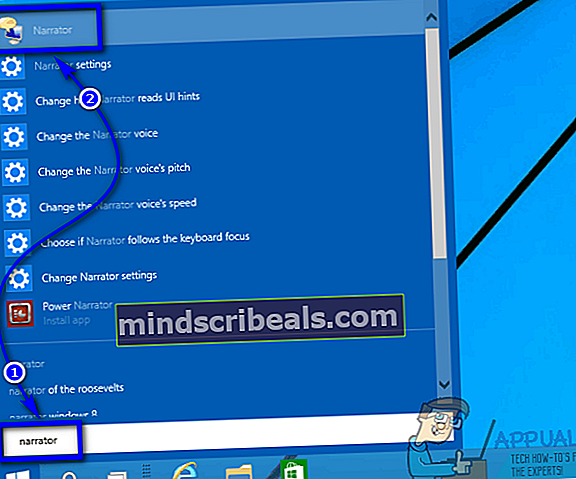
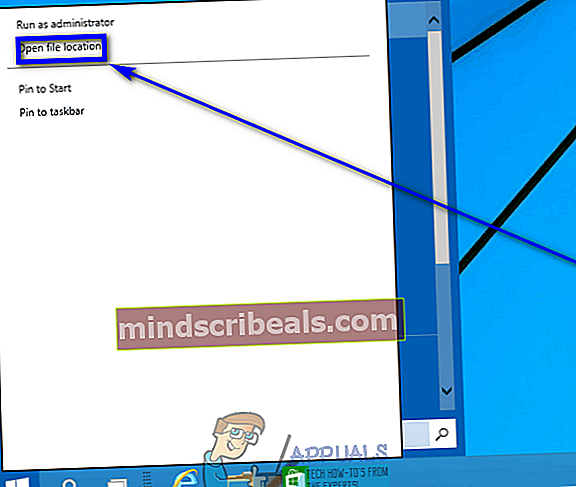
- Napsauta avautuvassa ikkunassa hiiren kakkospainikkeellaKertojasuoritettava tiedosto (se on jo valittu) ja napsautaOminaisuudetnäkyviin tulevassa pikavalikossa.
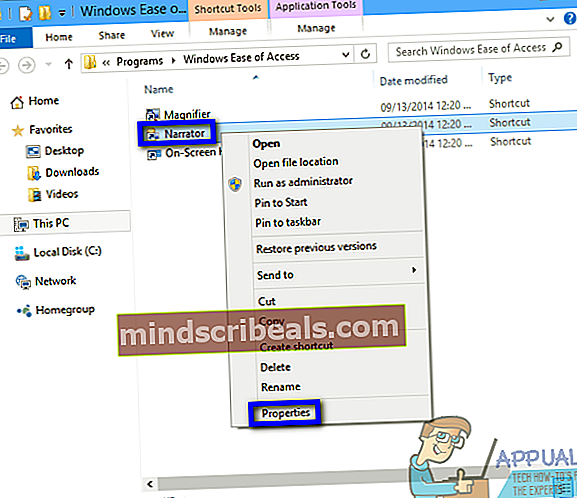
- Siirry kohtaanTurvallisuusvälilehti.
- KlikkaaMuokata….
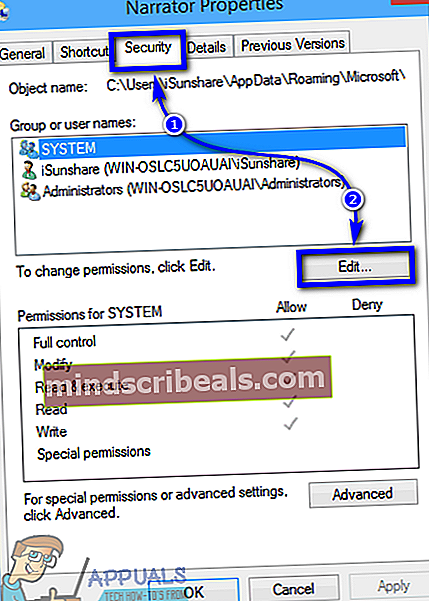
- Valitse valintaruudut kohdassaKieltäämolemmilleLukeajaLue ja suoritakäyttöoikeudet ja sitten yksi kerrallaan kaikille muille tietokoneen käyttäjätileille.
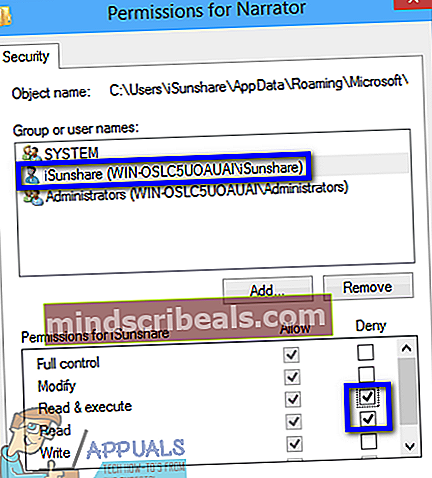
- KlikkaaKäytäja sitten eteenpäinOK.
Kun teet niin, Lukijaa ei käynnistetä siitä huolimatta, koska tietokoneellasi ei ole enää apuohjelman käynnistämiseen tarvittavia oikeuksia.